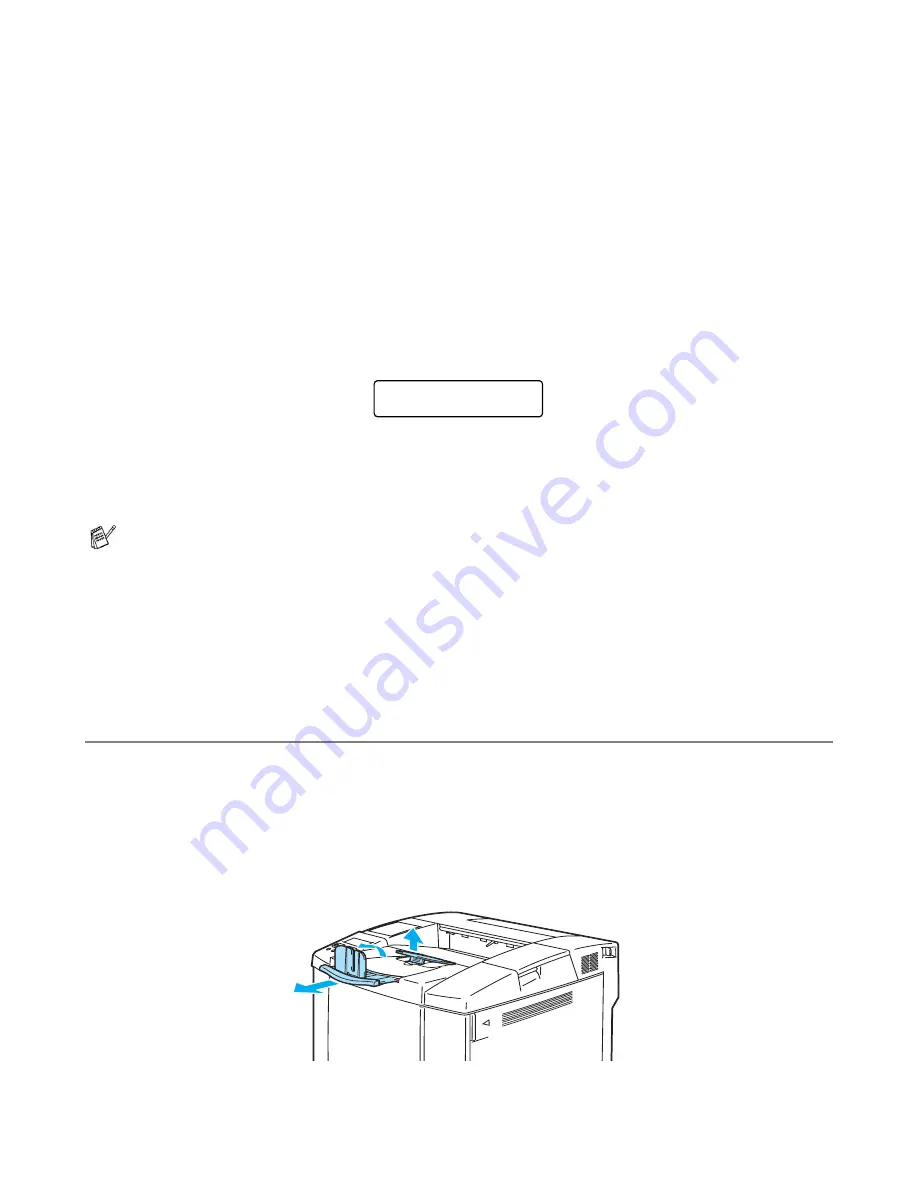
1 - 19 A PROPOS DE L’IMPRIMANTE
Alimentation manuelle
Puisque cette imprimante n’est dotée ni d’un dispositif d’alimentation manuelle ni d’un bac multi-usage,
vous ne pouvez pas charger manuellement l’imprimante en papier d’un format spécial. Toutefois, cette
imprimante est dotée d’un mode d’alimentation manuelle spécial à partir du bac 1 (bac à papier
standard) afin de permettre le chargement en papier de format spécial. Vous pouvez sélectionner ce
mode à partir du pilote d’imprimante ou des touches du panneau de commande.
Voir PAPIER au chapitre 3 pour obtenir un complément d’information sur la sélection de cette option par
le biais des touches du panneau de commande de l’imprimante.
1
En cas de sélection de la commande d’alimentation manuelle, l’imprimante attend que vous placiez
le papier à imprimer dans le bac 1.
2
Sortez le bac 1 de l’imprimante et chargez le papier sur lequel vous souhaitez réaliser l’impression.
Selon le format de papier du bac et le format de papier que vous souhaitez imprimer manuellement,
il vous faudra peut-être enlever une partie de la pile de papier existante, voire la pile tout entière.
3
Réinstallez le bac 1 et appuyez sur
Go
. L’imprimante lancera l’impression.
Sortie du papier
Nous vous conseillons d’utiliser l’extension du plateau d’éjection face imprimée dessous, la butée papier
et le support papier :
1
si vous lancez un gros tirage
2
pour imprimer sur du papier au format Legal
3
si les feuilles imprimées semblent gondolées
Figure 1-14
■
La qualité d’impression peut varier en fonction du type de papier utilisé et de l’image à imprimer.
■
Il se peut que l’alimentation du papier se fasse mal en cas d’impression recto-verso (duplex).
■
Vous ne pouvez pas réaliser une impression recto-verso (duplex) continue lorsque le mode
d’alimentation manuelle est activé.
■
En cas d'impression manuelle recto-verso, si vous laissez l’imprimante inactive pendant plus de
5 minutes à l’issue de l’impression d’une face du papier, elle annulera automatiquement le mode
recto-verso.
ALIM MANUELLE
=OUI
Содержание 2700CN - HL Color Laser Printer
Страница 48: ...PILOTES ET LOGICIEL 2 11 Onglet Paramètres du périphérique Sélectionnez les options que vous avez installées ...
Страница 50: ...PILOTES ET LOGICIEL 2 13 Onglet Papier qualité Réglez les paramètres Alimentation papier et Couleur ...
Страница 155: ...6 21 DEPISTAGE DES PANNES Si le problème se reproduit contactez votre revendeur ou votre service à la clientèle Brother ...
















































